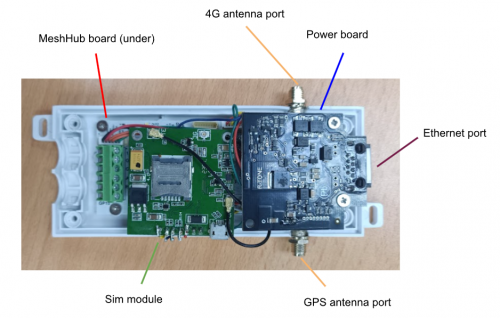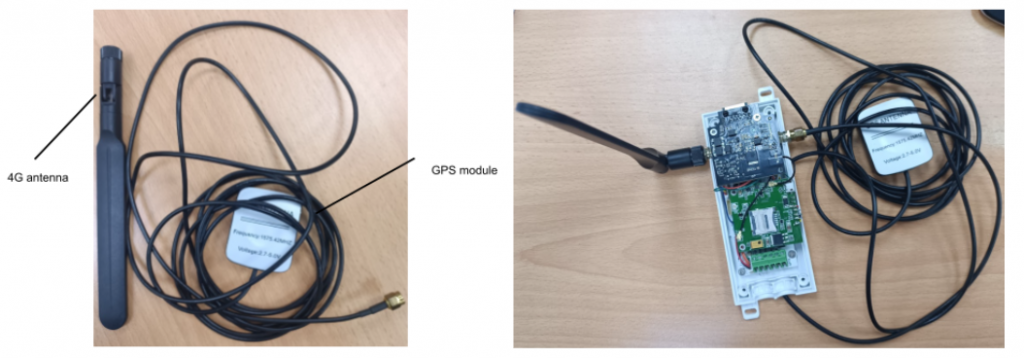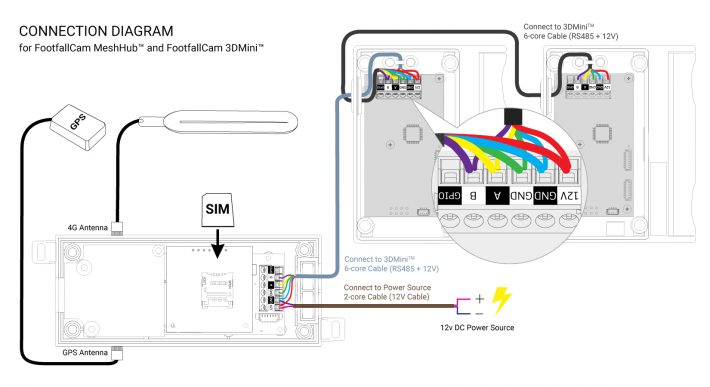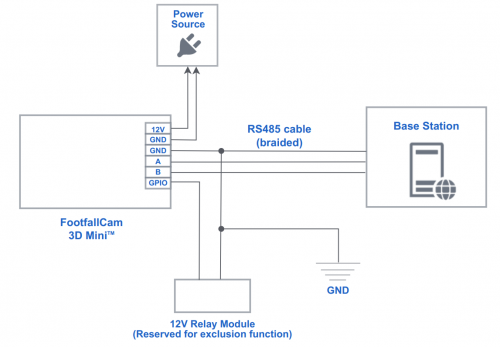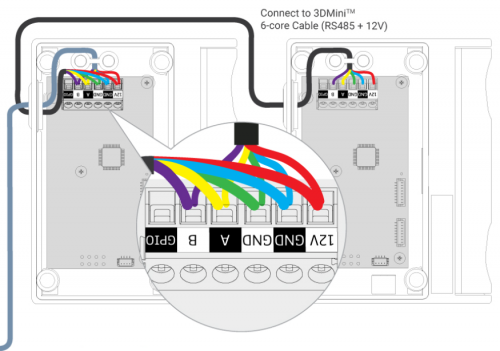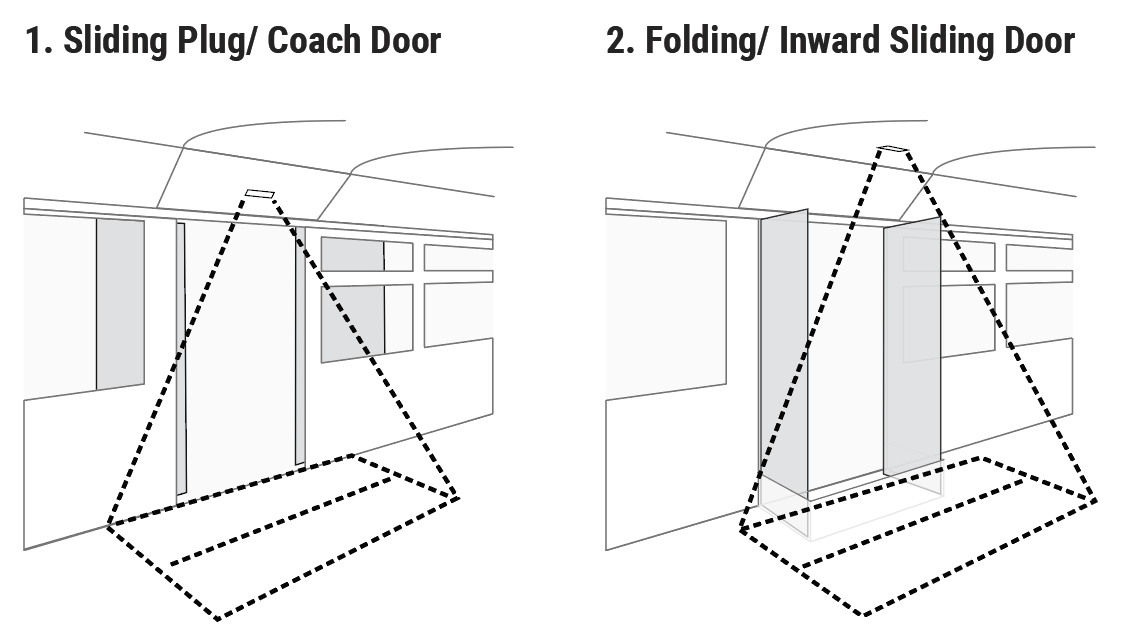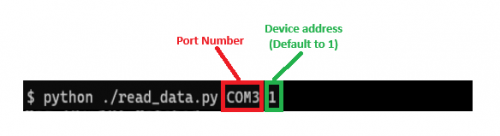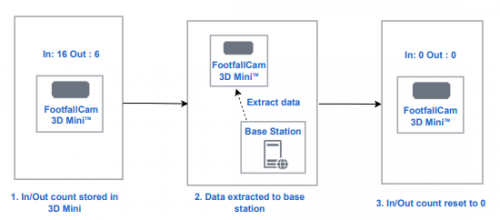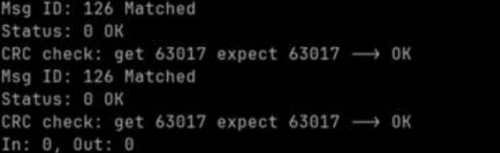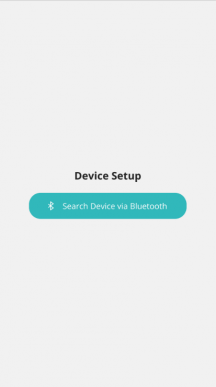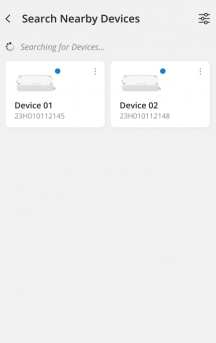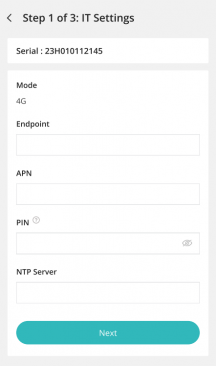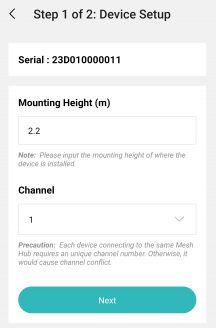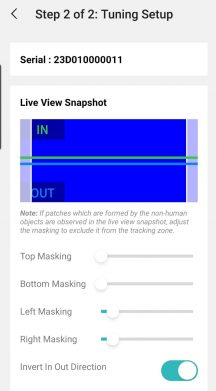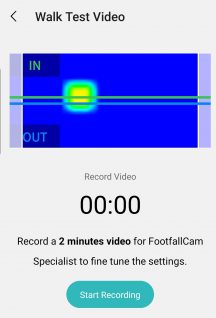1.0 安裝前準備
準備清單
- 足夠的銅線、五類線、以太網直連線
- 螺絲刀和鑽頭
- 用於配置設備的基於 Windows 的筆記本電腦
- 具有藍牙功能的 Android 移動設備可用於設置設備
安裝前待辦事項
- 確定 SIM卡的APN (在設備配置期間輸入Mesh Hub)。 您可以在以下位置之一查看您的 APN 設置:
- 對於 Android,請轉至“設置”>“連接”>“移動網絡”>“接入點名稱”。
- 對於IOS,請前往“設置”>“移動”>“移動數據網絡”。
- 對於 Pixel,請前往:“設置”>“網絡和互聯網”>“移動網絡”>“高級”>“接入點名稱”
- 從最終客戶處識別可用的 板載12V電源 (通常來自車輛電池)可用於為系統供電
- 從最終客戶端識別 公交車門控制信號 (總線系統提供信號輸出,負責控制門的開閉)。 該信號將連接到 3D Mini V3 的 GPIO 引腳
- 下載並安裝 FootfallCam 安裝應用程序 通過此在您的移動設備上 鏈接 (目前僅支持Android版本)。
- 下載 Mesh Hub 配置可執行文件 通過此連接到您的筆記本電腦 鏈接
2.0安裝設備
2.1 設置 4G Mesh 集線器
1. 擰開並取下 Mesh Hub 的前蓋。
2. 將天線和 GPS 模塊的兩端擰到各自的端口上,將其連接到 Mesh Hub:
3. 將 Sim 卡(由最終用戶準備)插入 Sim 模塊。
2.2接線圖
連接圖(Mesh Hub 和 3D Mini)
1. 將Mesh Hub的12V和GND引腳連接到12V直流電源輸入,用螺絲刀將接線固定到接線盒上, 不要 還沒有通電。
2. 使用 RS5 電纜將 Mesh Hub 上的 5 個引腳(除 GPIO 引腳之外的所有引腳)連接到 3D Mini 上相應的 485 個引腳。 將所有接線固定到接線盒上。 確保 Mesh Hub 上的每個引腳都使用同一根電線連接到 3D Mini 上的相應引腳 (如上圖所示,用不同顏色表示)。
2.1. 如果您需要將第二個 2D Mini 鏈接到 Mesh 集線器,只需使用另一根 RS3 電纜將第一個 485D Mini 上相同的 5 個引腳連接到第二個 1D Mini 上相應的 3 個引腳。 對隨後添加的每個 5D Mini 重複相同的連接(即將第 2 個 3D Mini 鏈接到第 3 個 2D Mini,第 3 個 3D Mini 鏈接到第 3 個,依此類推)。
3. 打開12V電源。 Mesh Hub 將啟動,並顯示 LED閃爍 在初始化過程中。 初始化完成後,LED 應穩定在靜態照明狀態。 (注:如果設備在室內,可能難以獲取 GPS 信號,因此 LED 會持續閃爍,但速度較慢).
連接圖(用於直接整合 3D Mini)
1. 打開 3D Mini 的蓋子,露出 6D mini 內接線盒上的 3 個標記連接埠。
2. 將 12D Mini 的 3V 和 GND 接腳連接到 12V DC 電源輸入,用螺絲起子將接線固定在接線盒上, 不要 還沒有通電。
3. 連接位置 3 至 5 上的接腳 (接地、A、B) 從 3D Mini 到基地台使用 RS485電纜 和 RS485序列匯流排轉換模組 (註:如果使用筆記型電腦作為基地台,可能需要RS485轉USB轉換器)。將所有接線固定在接線盒上。確保 3D Mini 上的每個引腳都連接到基地台上相應的引腳。
4. 如果您需要將第二個2D Mini 連接到基地台,只需使用另一條RS3 電纜將第一個485D Mini 上相同的5 個引腳連接到第二個1D Mini 上對應的3 個引腳。對隨後新增的每個 5D Mini 重複相同的連接(即將第 2 個 3D Mini 連結到第 3 個 2D Mini,第 3 個 3D Mini 連結到第 3 個,依此類推)。
5. 打開12V電源,3D Mini應該會啟動並工作。
GPIO 連接
- 需要 GPIO 連接來確保只要門保持關閉狀態,計數過程就會停止,以便 3D Mini 在總線移動時不會捕獲噪聲計數。 接線時請記住關閉電源。
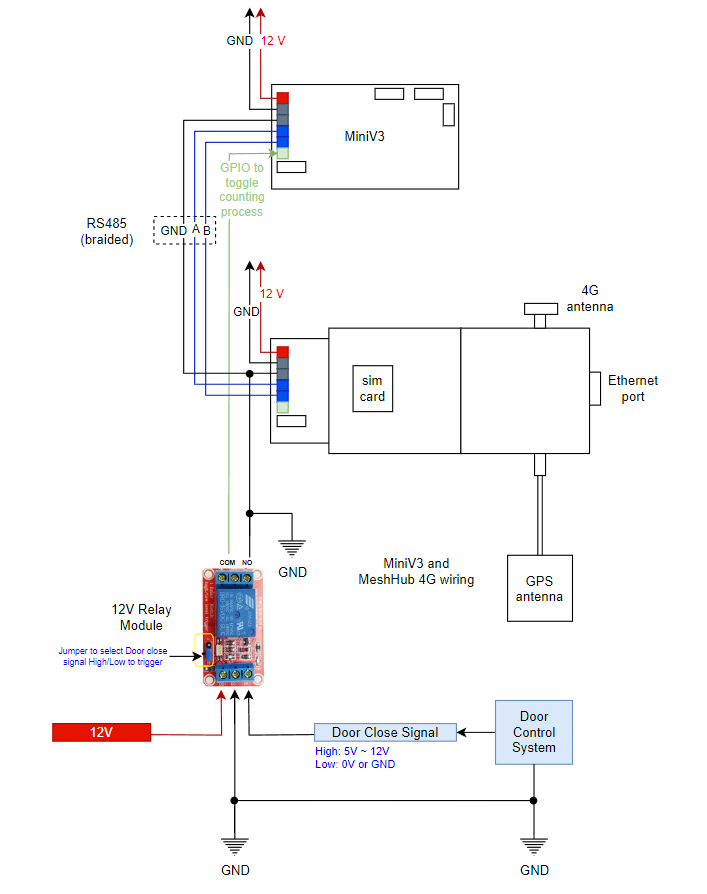
- FootfallCam 隨設備提供了一個繼電器模塊。 在2.2節所示的現有連接之上,將12V繼電器模塊的COM引腳和NO引腳分別連接到3D Mini的GPIO引腳和GND引腳 (參考上圖進行說明).
- 為繼電器模塊的DC+引腳提供12V電源。 連接關門信號輸出 (可能是高或低,需要相應調整跳線) 從門控系統到繼電器模塊的IN引腳。 確保繼電器模塊的 DC- 引腳與門控系統的公共地連接。
2.3設備定位
您可以選擇最合適的安裝位置,只要滿足以下條件即可:
- 安裝高度 不應超過2.2m。 如果無法滿足高度限制,請諮詢FootfallCam工作人員,可以使用支架將設備從側壁伸出。
- 門上邊緣到設備位置之間的垂直距離 不能超過 10 厘米.
- 確保櫃檯視野不被任何掉落的障礙物阻擋。參考 清關指南.
- 確保兩個鏡頭朝下 垂直地。
- 櫃檯應安裝在入口中間
- 確保公車入口在覆蓋範圍內 FootfallCam 3D MiniTM。 請參閱 覆蓋範圍表.
以下是如何為不同的公交車入口安裝該設備的一些示例:
注意: 對於門可向內旋轉的公交車入口(例如圖 2),強烈建議連接 GPIO,以便在門打開或關閉時暫停計數。 但如果 GPIO 不可用,則設備需要向內安裝以避開門。
3.0設備配置
3.1 透過藍牙設定Mesh Hub 4G網路設置
本節介紹透過藍牙連線設定 Mesh Hub 4G 網路設定的步驟。
- 首先,請確保設備已通電。
- 從此下載可執行文件 鏈接.
- 開啟命令提示符,將目錄變更為包含可執行檔的資料夾,輸入命令 “MeshHub設定.exe模擬” 並按 ENTER 鍵。請參閱下圖的範例:
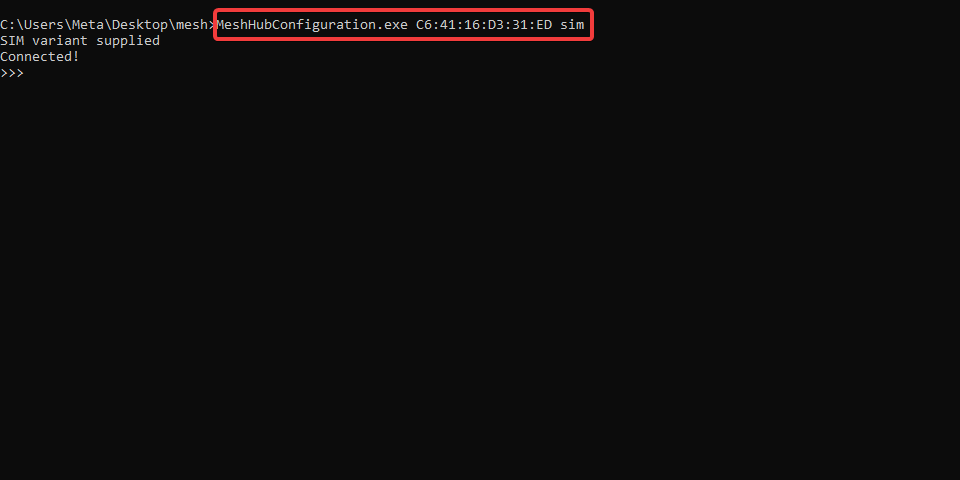
4. 您應該看到 連接的! 如果已成功建立與 Mesh Hub 的連接,則會在命令提示字元中顯示。
5. 下表顯示了支援的命令及其預期回應和說明的清單。確保Mesh hub 4G的兩個必選參數,即 SIM 端點 和 APN的 透過在命令提示字元中輸入相關指令,分別對應第 9 行和第 11 行,已正確設定。請務必使用 GET 指令來確認參數是否已成功更新。設定正確的參數後,Mesh Hub 4G 的 LED 應顯示靜態藍色燈,表示設備已在線上並準備好向上游發送資料。
|
沒有 |
命令編號 |
響應 |
產品描述 |
|
1. |
>>>0 0 |
, , , |
要獲得 Mesh Hub的基本資訊。 |
|
2. |
>>>3 0 |
, , …… |
獲取數量 迷你V3已連接 以及他們的連續劇 |
|
3. |
>>>3 1 MiniV3 串列 |
, ,(活動/非活動) |
要獲得 Mini V3基本訊息 |
|
4. |
>>>4 0 |
重新掃描! |
重新掃描 Mini V3 連接到 Mesh Hub (連接新的 MINIV3 時執行此操作) |
|
5. |
>>>9 0 |
0 或其他(0 = 正常) |
為了得到 發布狀態 |
|
6. |
>>>10 0 |
|
要獲得 Sim 目前啟動狀態,狀態應該是 準備 當SIM卡準備好時 |
|
7. |
>>>11 0 |
取得 SIM 卡 IMEI(國際移動設備識別碼) |
|
|
8. |
>>>12 0 |
要獲得 SIM端點 指著。 |
|
|
9. |
>>>12 1 網址 |
好的/其他(好的意味著沒有問題) |
設置 SIM端點,預設 URL 應為:http://ws.footfallcam.com:54541/MeshHub/PostMeshhubPayload ,如果客戶不使用自己的伺服器。 |
|
10. |
>>>13 0 |
為了得到 存取點名稱(APN) 從SIM卡 |
|
|
11. |
>>>13 1 接入點 |
好的/其他(好的意味著沒有問題) |
設置 存取點名稱(APN) SIM 卡的 |
|
12. |
>>>14 0 |
要獲得 SIM 卡的 PIN 碼 |
|
|
13. |
>>>14 1 針 |
好的/其他(好的意味著沒有問題) |
設置 SIM 卡的 PIN 碼 (只要 四位數 允許) |
|
14. |
>>>15 0 |
為了得到 NTP 伺服器位址 從SIM卡 |
|
|
15. |
>>>15 1 網址 |
好的/其他(好的意味著沒有問題) |
設置 SIM 卡 NTP 伺服器 URL, 預設應該是 0.pool.ntp.org |
|
16. |
>>>16 0 |
多發性硬化症 |
為了得到 GPS查詢週期,是查詢gps座標的周期多發性硬化症 |
|
17. |
>>>16 1 值 |
好的/其他(好的意味著沒有問題) |
設置 GPS查詢週期,預設值為5000。單位為毫秒。 |
|
18. |
>>>17 0 |
( ) |
為了得到 全球定位系統狀態、上次查詢的時間和自上次查詢以來的時間(以秒為單位)。 |
3.2 在沒有Mesh Hub的情況下從3D Mini取得計數數據
1. 使用 RS3 纜線將 485D Mini 連接到基地台。
2. 找到連接 3D Mini 的基地台連接埠號碼。對於 Windows,可以在下面找到活動連接埠號 設備管理器 > 連接埠(COM 和 LPT)
3.確保基地台已安裝Python,並依照環境配置 requirements.txt 文件與 python 腳本一起提供。
4. 若要執行 Python 腳本,請導覽至包含該腳本的目錄並執行以下命令。請記住根據您的特定環境的需要修改參數。
5. 成功執行腳本後,基地台將從 3D Mini 檢索累計輸入/輸出計數,然後重設裝置上儲存的計數。輸入/輸出計數的累計計數的最大數量各為 65535(相當於 2 個位元組)。
6. 範例成功輸出應該是這樣的:
3.3 訪問設備
1。 發射 FootfallCam安裝應用程序 a您的移動設備。
2. 打開手機藍牙,搜索FootfallCam設備(注:頁面中會出現所有支持藍牙的設備)。
3. 檢測到的設備將顯示在應用程序頁面中。 點擊正確的序列號以繼續設置。
3.4 透過手機App配置Mesh Hub
端點 - 默認情況下端點是 http://51.89.155.156:54541/MeshHub/PostMeshhubPayload 這是FootfallCam雲服務器。 如果客戶端未使用 FootfallCam 的服務器,請插入數據將發送到的服務器端點。
APN- 參考 安裝前待辦事項 找出您SIM卡的APN
別針 - Sim 卡密碼(如果設置了 PIN)
NTP 服務器 - 造訪 https://www.ntppool.org/ 並選擇安裝站點所屬區域。 插入 ntp.conf 文件(例如 服務器 2.europe.pool.ntp.org)
3.5 透過手機App配置3D Mini
3.5.1 設置設備
安裝高度 (米) - 從地板到設備安裝位置的垂直距離。
渠道 - 用於設備識別。 不要 如果有多個設備連接到同一個 Mesh Hub,請使用相同的通道號。
實時視圖遮蔽 - 消除任何潛在的噪音。 通過切換頂部、底部、左側和右側遮罩來調整遮罩。 面具 附近的物體(在色塊中看到) 並確保 未遮蔽區域僅覆蓋入口區域
人體身高範圍(米)- 任何檢測到的高度超出範圍的物體將不計入計數。
暫停計數持續時間 - 這裡的持續時間是系統暫停計數之前公交車門完全關閉的緩衝時間。 公交車門打開時間也相同,為系統恢復計數前的緩衝時間。
- 應用調整設置後,走到設備下方,查看設備上是否顯示熱信號 實時取景串流.
- 如果IN/OUT方向與現場實際環境不符,請進入“設置” 反轉進出方向 使用切換。
- 如果設備未按預期計數,請嘗試根據問題重新調整設置(屏蔽、人體高度範圍和暫停計數持續時間)。 如果問題無法解決,請繼續記錄步行測試,以便 FootfallCam 支持人員進行調查(請參閱 步行測試)
3.5.2 進行步行測試(如有必要)
1。 輕按 開始錄製 錄製步行測試視頻。
2. 移入和移出設備所覆蓋的入口。 使用訪客進入/離開該區域的不同可能方式執行至少 30 IN 和 30 OUT。
3. 收集到足夠的樣本量後,點擊“完成記錄”,視頻將上傳至FootfallCam服務器。如果視頻上傳成功,將顯示一條消息
4.點擊“取消如果您想放棄當前錄製,您將被引導到上一頁錄製新視頻。如果不手動結束,錄製將在 2 分鐘後停止。